Nakonec sbírejte pro výstup v Illustratoru
Po více než deset let probíhala tvrdá debata o tom, zda je Adobe Illustrator vhodným nástrojem pro projekty rozvržení stránky. Měli byste opravdu vytvářet reklamy a brožury v aplikaci určené pro ilustraci?
Otázka je zajímavá a lidé v táboře „ano“ byli vždy zdrženi jednoduchým nedostatkem funkce „Sbírat pro výstup“. To se nakonec v CS6 změnilo. Takže je debata u konce? Ne na dálku. Čtěte dál a připojte se k diskusi.
Prozkoumejte prvky Envato
Profesionální pracovní postup rozvržení stránky
Abyste plně porozuměli potřebě funkce „Collect for Output“ v Illustratoru, musíte nejprve porozumět základům profesionálního pracovního postupu rozvržení stránky, konkrétně pracovního postupu návrhu tisku .
Kdysi se jednalo o Design101, ale zdá se mi, že tam je bezpočet webových designérů, kteří se pravděpodobně nikdy nepokusili o velký tiskový projekt, takže tento proces může být zcela cizí.
Metafora webového designu
Při vytváření webové stránky vytvoříte jednu složku, která slouží jako adresář. Do této složky umístíte všechny různé zdroje, které do projektu vstupují: html, css, JavaScript, PHP, písma, obrázky a další.
Všechny tyto samostatné kusy jsou pak ve vašem kódu spleteny dohromady, takže jsou obsaženy uvnitř jediné stránky.

Když stavíte projekt pro tisk, je to skoro úplně stejně. Jedno rozvržení stránky může mít ve hře pět, deset nebo dokonce stovky externích zdrojů, z nichž všechny se hodí do jednoho adresáře a jsou sloučeny do souboru rozvržení.

Pokud žijete ve Photoshopu 100% času, mohlo by to být trochu matoucí, ale v softwaru pro rozvržení stránky (myslím InDesign) vložíte spousty zdrojů jako propojené, nikoli vložené soubory. Tímto způsobem můžete jít a aktualizovat všechny tyto jednotlivé zdroje samostatně a budou se aktualizovat ve vašem konečném rozvržení.
Příklad
Chcete-li vidět, jak to vypadá, představte si, že jsme vytvořili vizitku pro fotografa Paula Bicu, který pořídil fotografii uvedenou v níže uvedeném dokumentu.
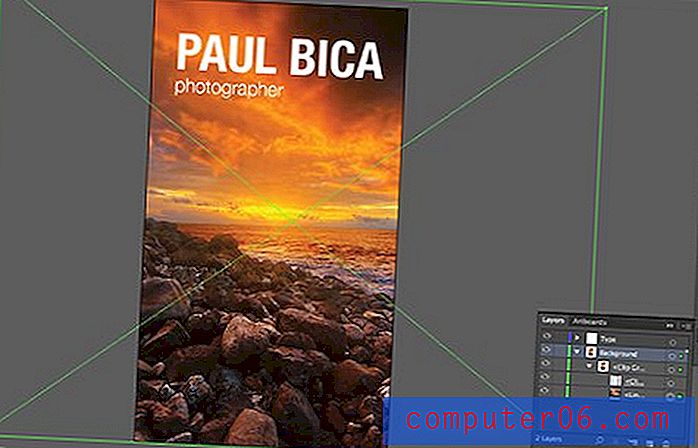
Jak je označeno velkým X, když vyberete obrázek v Illustratoru, je to ve skutečnosti vložený „propojený“ obrázek. To znamená, že pokud najdeme tento externí soubor v naší složce projektu, otevřete jej ve Photoshopu a změníme jej na černobílý, tato změna se automaticky projeví v našem dokumentu Illustratoru.
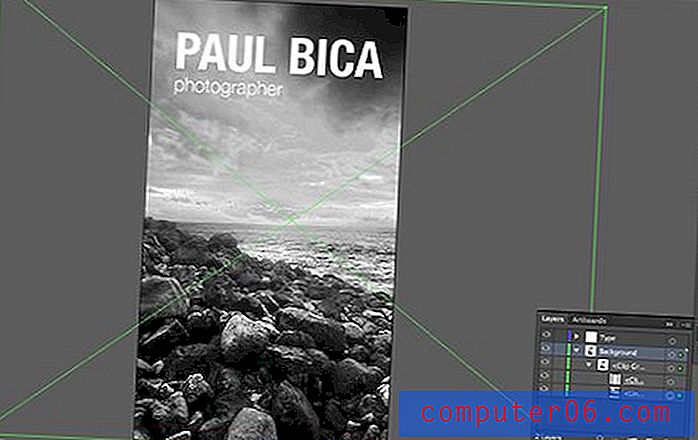
Jak si dokážete představit, práce tímto způsobem je neuvěřitelně efektivní, protože vám umožňuje cílit, manipulovat a nahrazovat konkrétní zdroje, aniž by došlo k roztržení hotové kompilace.
Sběr pro výstup
Nyní, když chápeme, jak funguje návrh tisku, můžeme přistupovat k potřebě funkce „Collect for Output“. V zásadě, když otevřete náš dokument Illustratoru, budou existovat všechny tyto externí zdroje, na které je třeba odkazovat, z nichž některé nemusí být rezidenty ve složce projektu. Například soubory písem použité v dokumentu zůstanou ve vaší složce „Písma“.
"Budou existovat všechny tyto externí zdroje, na které je třeba odkazovat, z nichž některé nemusí být rezidenty ve složce projektu."To se stává problematickým při přenosu souborů jiným návrhářům nebo tiskové společnosti. Tyto třetí strany potřebují ke správnému fungování souboru všechny externí zdroje. Bohužel může být skutečnou bolestí manuální dohledat a shromáždit všechny tyto zdroje pro každý soubor.
InDesign, skutečná aplikace „Rozvržení stránky“, obsahuje funkci nazvanou „Package“ (dříve „Collect for Output“), která v podstatě exportuje váš aktuální projekt a všechny související související zdroje do jedné pěkně zabalené složky projektu, kterou potřebujete. I když jsou vaše propojené obrázky rozptýleny po celém počítači, „Balíček“ je automaticky shromáždí a znovu vytvoří odkazy.
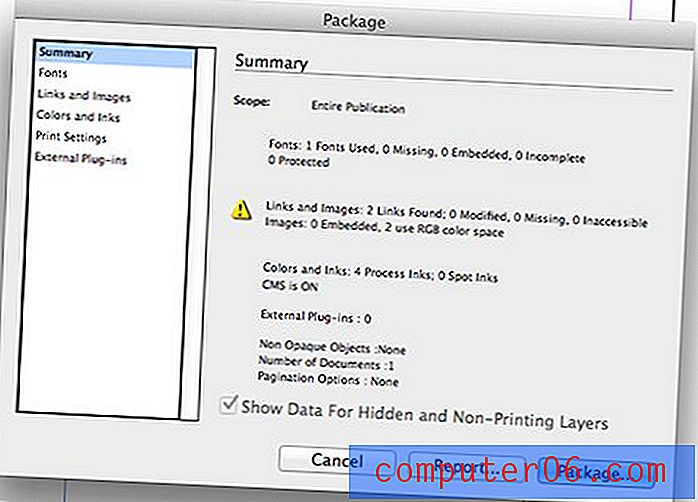
Nyní, přestože InDesign tuto funkci má věky, Illustrator ne. Proč tomu tak je? Měl by se Illustrator použít i pro rozvržení stránky?
Je Illustrator pro rozvržení stránky?
Věřte tomu nebo ne, tato otázka je velmi diskutovaným tématem. Puristé InDesignu to prostě nemají rádi, když navrhujete, že existuje další aplikace Adobe, která by mohla být potenciálně použita pro rozložení stránky.
Kdykoli navrhnu takovou věc, komentáře explodují rozzlobenými výkřiky z vidle nesoucí vesničany, kteří chtějí krev. Legrační část je, že se jedná o stejné lidi, kterým vůbec nevadí použití aplikace pro úpravu fotografií k vytváření webových stránek, ale já odbočuji. Co tedy dává? Na co je Illustrator opravdu?
"Pokud jste Quarka nenáviděli a spousta z nás ano, použili jste Illustrator." Bylo to tak jednoduché. “Skutečný účel aplikace Adobe Illustrator spočívá jasně v jejím názvu. Aplikace byla původně určena pro ilustrační účely. Avšak vzhledem k tomu, že Illustrator (1987) přišel na scénu více než deset let před vydáním InDesignu (1999), postupně se stal velmi populární aplikací pro rozvržení stránky. Pokud jste Quarka nenáviděli a spousta z nás ano, použili jste Illustrator. Bylo to tak jednoduché.
Společnost Adobe si toho nejen uvědomila, ale objala ji přidáním tun robustních funkcí rozvržení stránky v průběhu let. Výkonný textový stroj s krásným vykreslením, složitými funkcemi toku odstavců (více sloupců atd.), Schopností umisťovat a propojovat obrazové soubory; To vše z Illustratoru udělalo skvělý nástroj pro rozvržení stránky. Adobe dodnes do Illustratoru přidává funkce rozvržení stránky (více plátna, balíček atd.)
Důkaz je v šablonách
Pokud mi nevěříte, že aplikace Illustrator je naprosto přijatelná pro rozložení stránky, zeptejte se společnosti Adobe! Když se podíváme na přiložené ukázkové soubory projektu, budeme schopni zjistit, k čemu nám společnost Adobe říká, abychom tuto aplikaci použili.
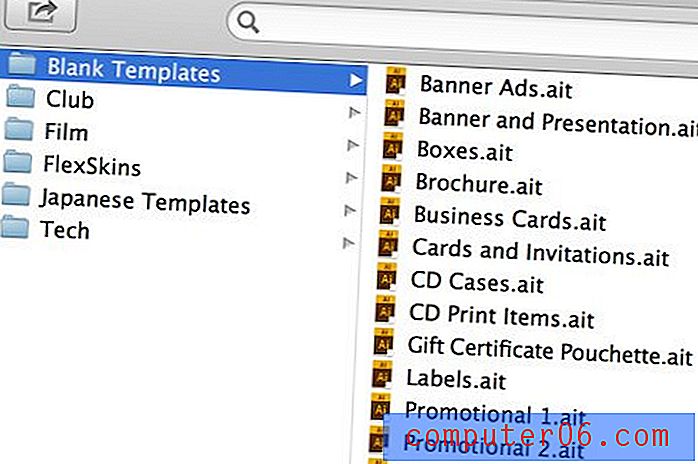
Brožury, reklamy, pozvánky, nejsou tyto projekty rozvržení stránky? Betcha, a tady Adobe předává pěkně formátované prázdné šablony, na kterých můžete stavět své projekty, v Illustratoru!
Lepší než InDesign?
Nebuď hloupý. Pojďme to napravit. InDesign se stal průmyslovým standardem pro rozvržení stránky. Pokud přistoupíte k designu v časopise nebo novinách, můžete vsadit docela dobré peníze, že budete sedět před Macem, na kterém běží InDesign. A z dobrého důvodu. Je to nejlepší nástroj pro tuto práci.
"Pokud přistoupíte k designu v časopise nebo novinách, můžete vsadit docela dobré peníze, že budete sedět před Macem, na kterém běží InDesign."To platí zejména pro jakýkoli dokument se spoustou stránek. Jistě, Illustrator má vícenásobnou podporu plátna, ale lituji blázna, který ho používá pro zdlouhavé rozvržení časopisu.
Nyní je to také v případě, že aplikace Fireworks a Dreamweaver jsou pro webový design více zastřihovány než Photoshop, ale brání to tisíce a tisíce návrhářů v používání Photoshopu pro web design každý den? Ani náhodou. Přestože funkce v jiných aplikacích lépe vyhovovaly tomuto cíli, tito uživatelé trvají na používání Photoshopu. A víš ty co? Větší moc. Nezajímá mě, co používáte pro webdesign, pokud je skvělý web skvělým výsledkem.
Stejný argument platí pro rozvržení stránky. Můžete křičet, až se vaše modrá tvář tváří o všech projektech rozvržení stránky, které jsou s InDesignu lepší, ale konečná realita je, že spousta malých projektů rozvržení stránky funguje v Illustratoru skvěle a spousta uživatelů bude i nadále používat aplikaci, která v důsledku toho.
Problémy v ráji
Nyní, když jsem vytvořil tento obrovský argument o tom, jak Illustrator je skvělá aplikace pro rozvržení stránky, vyhodím tento nápad z vody najednou: historicky nikdy neexistovala funkce „Collect for Output“.
Abych byl upřímný, díky tomuto bytu je bolestné používat Illustrator k rozvržení stránky. Pokud máte složité rozvržení s 50+ obrázky a hrstkou různých typů písma, nechcete plýtvat polovinou svého dne správným shromažďováním všech těchto zdrojů a přípravou pro odeslání projektu do tiskárny.
Naštěstí Art Files vždycky zachránil den. Umístěte jakýkoli soubor Ai a vydejte pěknou malou sbírku, která je 100% kompletní a připravená k odeslání ostatním.
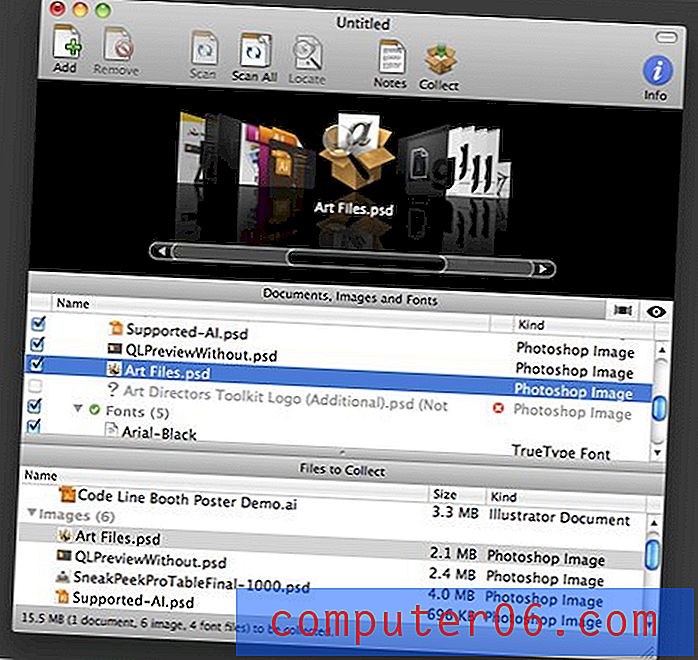
Umělecké soubory jsou úžasné, ale za funkci, která by měla být v konečném důsledku zabudována do jakékoli slušné aplikace pro rozvržení stránky, musíte zahodit 50 $.
Adobe CS6 na Rescue
Trvalo to dvacet pět let, ale konečně se to stalo: Illustrator CS6 má vestavěnou funkci „Collect for output“. Funguje to jako v InDesignu, takže by to mělo být známé.
Chcete-li to zkontrolovat, otevřete soubor Illustratoru plný vestavěných zdrojů a přejděte na Soubor> Balíček ... nebo stiskněte Option-Shift-Command-P .
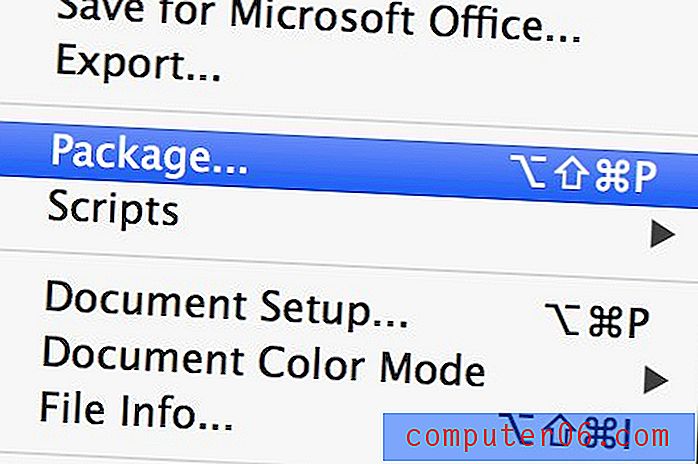
Odtud se dostanete do níže uvedeného okna. Zde určíte cíl a název své sbírky spolu s nastavením možností, co se má shromažďovat. Doporučuji ponechat všechny tyto položky zaškrtnuté.
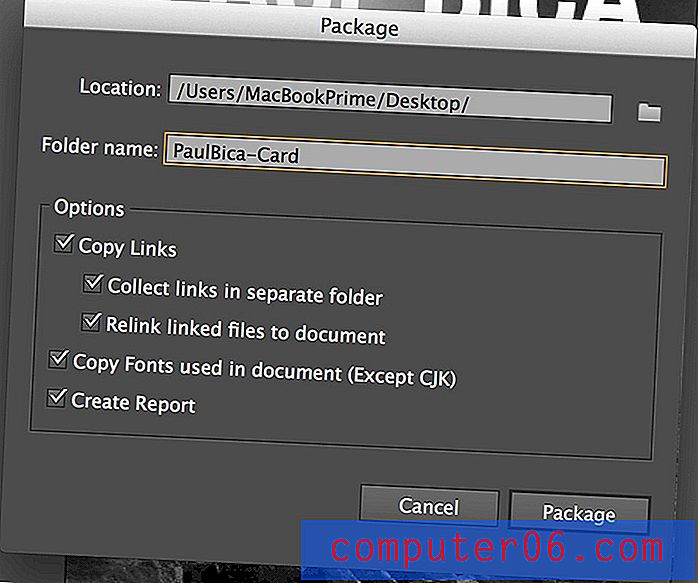
V důsledku toho uvidíte něco jako adresář níže. V hlavní složce mám svůj dokument Illustratoru a praktickou zprávu, v níž jsou uvedeny různé atributy souboru a související zdroje spolu se dvěma složkami: fonty a odkazy.
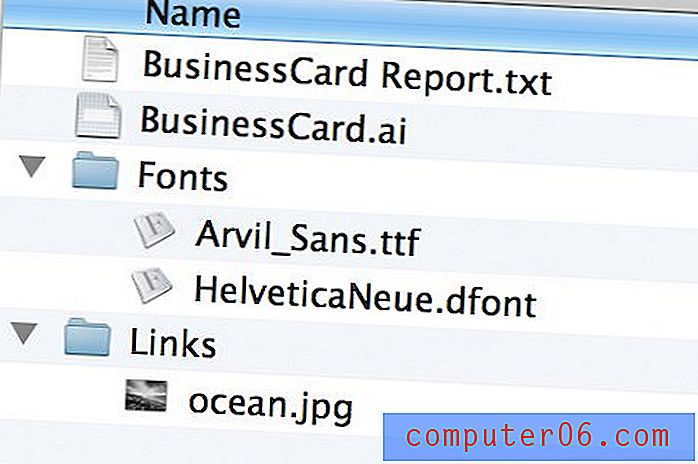
Je to tak jednoduchá věc, ale nemohu si pomoci, ale usmívat se, když to vidím. Tato funkce by měla být přítomna už dávno a je na čase, aby se Adobe přiblížila, aby se to stalo.
Šroubování, jeden prvek najednou
Řekněme, že jste si zakoupili Illustrator CS6 nebo snad celou sadu Creative Suite přímo za své vydělávané peníze. Pokud právě zkoušíte novou funkci „Balíček“, budete zklamáni.
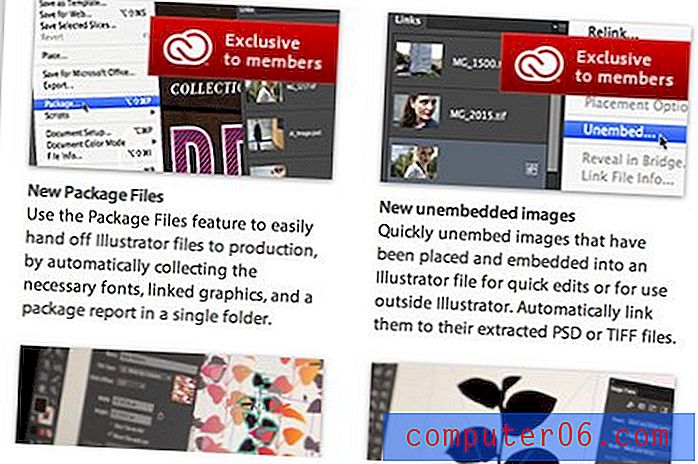
Uvidíte, že lidé v Adobe už nechtějí, abyste si zakoupili svůj software, chtějí, abyste si jej pronajali a platili měsíční poplatek po zbytek svého života. Pokud odmítnete hrát jejich hry, penalizují odstraněním funkcí.
Naštěstí jsem opravdu předplatitelem Creative Cloud, takže dostávám všechny další dobroty. Pokud tomu tak není, zvykněte si na nové funkce, které nebudete moci používat.
Co myslíš?
Tento kousek byl trochu větrný. Začali jsme se učit, jak vypadá pracovní postup rozvržení stránky profesionálního tiskového designéra, poté jsme se dostali do horké debaty o tom, zda je Adobe Illustrator vhodný pro vytváření rozvržení stránky, a nakonec jsme skončili tím, jak využít úžasnou novou funkci „Balíček“ pro shromažďovat své zdroje pro výstup.
Zanechte komentář a dejte mi vědět, co si o tom všem myslíte. Měl by být Illustrator někdy použit pro rozvržení stránky nebo bychom jej měli nechat na ilustračních úlohách? Vyzkoušeli jste novou funkci „Balíček“? Je to funkce, na kterou jste čekali?



